WAARSCHUWING! JE GAAT DE VERBINDING TUSSEN DE MODULE EN JE HOME ASSISTANT MET KEY’S BEVEILIGEN. GOOI JE DE CONFIGURATIE BINNEN ESPHOME WEG NADAT DE VERBINDING IS BEVEILIGD IS HET NIET MEER MOGELIJK OM HET APPARAAT NOG TE UPDATEN EN ZAL HET MET EEN USB-TTL KABEL GEPROGRAMMEERD MOETEN WORDEN!!!!! WEET JE NIET ZEKER WAAR JE MEE BEZIG BENT, BLIJF DAN AUB BIJ DE BASIS INSTRUCTIES.
Eerste configuratie en toevoegen aan Home Assistant:
Zodra je de Wifi module hebt aangesloten zal deze binnen 1 minuut een wifi signaal uitzenden. Deze heeft een van de volgende mogelijke namen / code’s:
“Airco_Wifi xxxxxx” met wachtwoord “12345678”
“ac-aux-wifi xxxxxx” met wachtwoord “12345678”
“Airco-Template Fallback HotSpot” zonder wachtwoord
Maak je hier verbinding mee dan kom je op een captive portal terecht waarbij je kunt instellen met welk Wifi signaal de module verbinding moet maken.
Kies het netwerk waar je mee wilt verbinden en vul de beveiligingscode in.
Dit netwerk dient op 2.4 Ghz uit te zenden en maximaal met WPA2 beveiligd te zijn.
WPA3 wordt niet ondersteunt door de gebruikte Wifi chip.
Druk nu op Save.
Als de instellingen goed zijn zal Home Assistant hem nu ook zien:
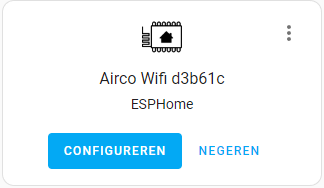
Druk op Configureren en vervolgens in het volgende dialoog op verzenden :
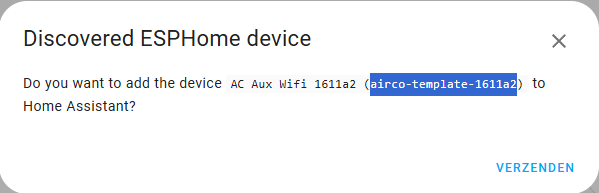
Kopieer alvast de hostname (gedeelte tussen de haakjes) wat in het voorbeeld blauw gemarkeerd is. Deze heb je verderop nodig.
Kies nu een ruimte uit waar de Airco zich in bevindt en druk op voltooien:
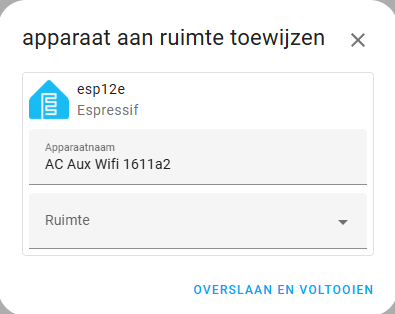
Je kunt hem nu terugvinden onder Instellingen, Integraties, ESPHome:

Door nu op “1 apparaat” te klikken kun je controleren of de besturing van de Airco daadwerkelijk mogelijk is. Soms is het verversen van de pagina middels F5 nodig voordat alle entiteiten te zien zijn.
Als het er als volgt uit ziet dan werkt hij:
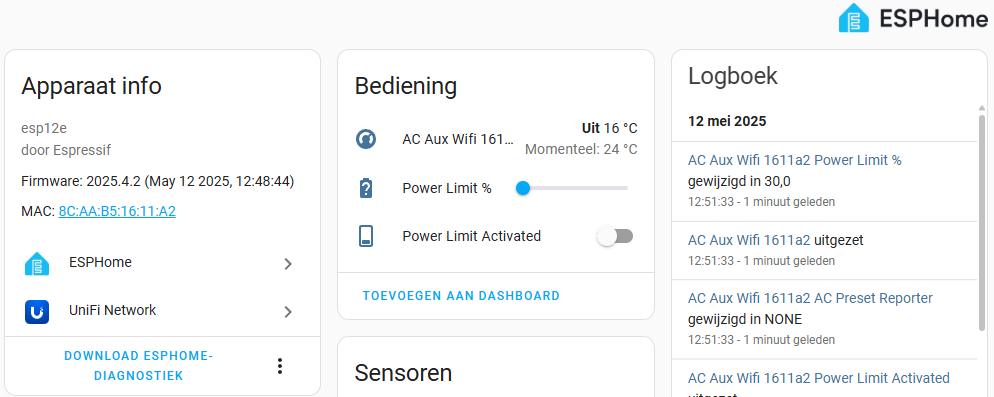
Configureren ESPHome zodat je updates kunt uitvoeren
Om de module van update te kunnen voorzien heb je de ESPHome Addon nodig.
Vervolgens kun je onderstaande code gebruiken als uitgangspunt waarbij de baud_rate: 0 onder logger essentieel is om verstoorde communicatie met de airco te voorkomen.
Kies binnen ESPHome allereerst voor New device:
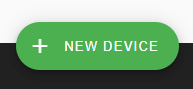
Druk bij de volgende melding op CONTINUE:
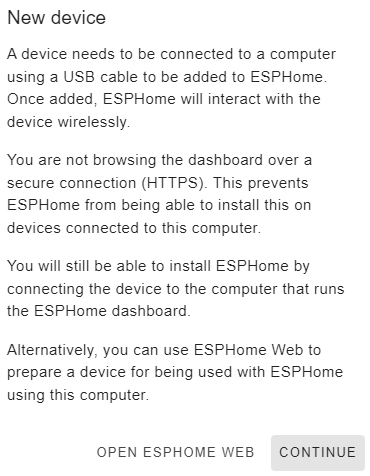
Creeer nu de configuratie, bij de eerste keer zal hij ook vragen om je Wifi gegevens in te stellen, anders ziet het er als volgt uit: Vul als naam, de naam van de module in zoals deze bij Esphome te zien is na het toevoegen in. In dit voorbeeld: “airco_template_1611a2” .
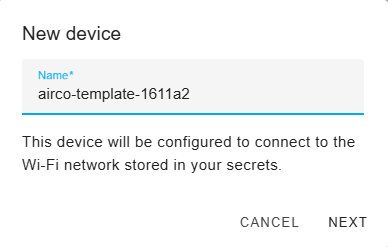
Nu wordt je gevraagd de configuratie op het apparaat te installeren, hierbij kiezen we voor “SKIP THIS STEP”
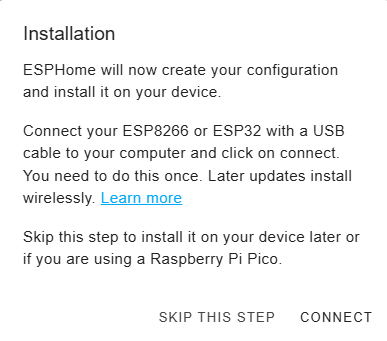
Nu krijg je de vraag wat voor type apparaat het is.
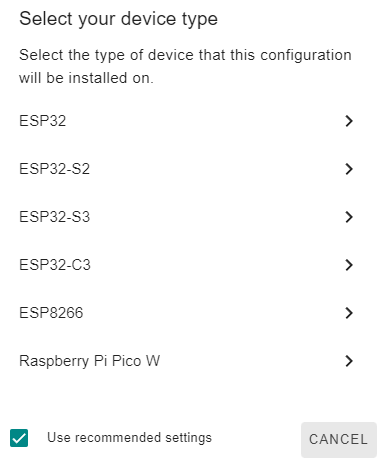
Kies nu voor ESP8266 (Al maakt de keuze nu nog niets uit), laat op het volgende scherm de encryption key staan en druk op SKIP.
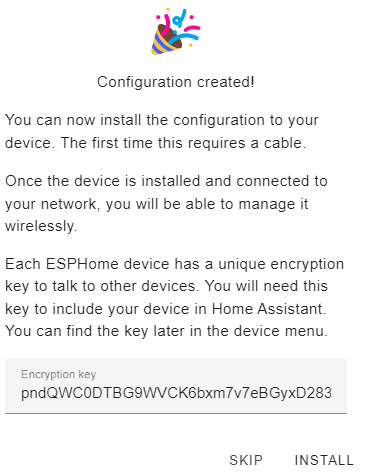
Nu verschijnt de zojuist aangemaakte “Airco Wifi d3b61c” als ONLINE in het overzicht:
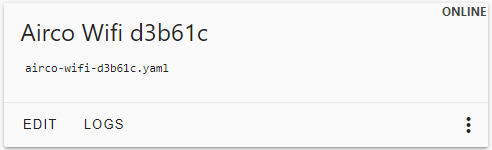
Druk nu op EDIT en verwijder het omcirkelde stuk, hier kun je alvast de friendly_name aanpassen, dat is de naam waaronder de Airco onder HA wordt weergegeven:
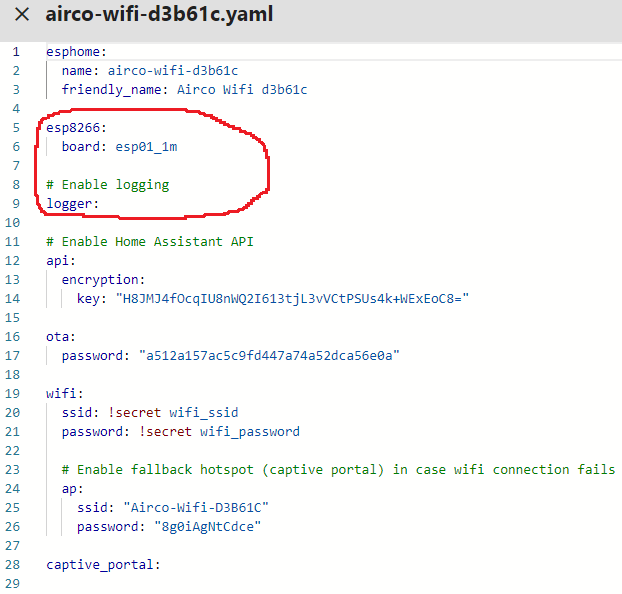
Plak vervolgens onderstaande code er bij na regel 28:
LET EVEN GOED OP!!! ALS JE EEN 5 PIN VARIANT, OF OUDE USB VARIANT HEBT (VOOR 2022/2023), DAN MOET JE TX_PIN:GPIO1 en RX_PIN:GPIO3 HEBBEN, ANDERS STAAT DE CODE REEDS GOED INGESTELD!
esp8266:
board: esp12e
# Enable logging
logger:
baud_rate: 0
external_components:
- source:
type: git
url: https://github.com/GrKoR/esphome_aux_ac_component
uart:
id: ac_uart_bus
# ATTENTION! For TX and RX use GPIO4 (D2) and GPIO5 (D1) for NodeMCU-like boards!
# See docs for details: https://github.com/GrKoR/esphome_aux_ac_component/blob/master/docs/HARDWARE-EN.md
# For 5 pin connected controller, rx and tx are OK
#tx_pin: GPIO1
#rx_pin: GPIO3
#### If you have the USB connected controller and are using it with an Airco from 2022/2023 or more recent, you need to uncomment the lines below and comment the ones for the 5 pin controller above --------------------
tx_pin: GPIO3
rx_pin: GPIO1
baud_rate: 4800
data_bits: 8
parity: EVEN
stop_bits: 1
switch:
- platform: template
name: "Power Limit Activated"
id: power_limit
internal: false
assumed_state: false
lambda: |-
if (id(ac_inverter_power_limit_state).state) {
return true;
} else {
return false;
}
turn_off_action:
then:
- aux_ac.power_limit_off: aux_id
turn_on_action:
then:
- aux_ac.power_limit_on:
id: aux_id
number:
- platform: template
name: "Power Limit %"
id: inverter_power_limit_value
icon: "mdi:battery-unknown"
mode: "slider"
min_value: 30
max_value: 100
step: 1
set_action:
then:
- lambda: !lambda "id(aux_id).powerLimitationOnSequence( x );"
climate:
- platform: aux_ac
name: ""
id: aux_id
uart_id: ac_uart_bus
period: 7s
show_action: true
display_inverted: false
timeout: 150
optimistic: true
indoor_temperature:
name: AC Indoor Temperature
id: ac_indoor_temp
accuracy_decimals: 1
internal: false
outdoor_temperature:
name: AC Outdoor Temperature
id: ac_outdoor_temp
internal: false
outbound_temperature:
name: AC Coolant Outbound Temperature
id: ac_outbound_temp
internal: false
inbound_temperature:
name: AC Coolant Inbound Temperature
id: ac_inbound_temp
internal: false
compressor_temperature:
name: AC Compressor Temperature
id: ac_strange_temp
internal: false
display_state:
name: AC Display State
id: ac_display_state
internal: false
defrost_state:
name: AC Defrost State
id: ac_defrost_state
internal: false
inverter_power:
name: AC Inverter Power
id: ac_inverter_power
internal: false
inverter_power_limit_value:
name: AC Inverter Power Limit Value
id: ac_inverter_power_limit_value
internal: false
inverter_power_limit_state:
name: AC Inverter Power Limit State
id: ac_inverter_power_limit_state
internal: false
preset_reporter:
name: AC Preset Reporter
id: ac_preset_reporter
internal: false
vlouver_state:
name: AC Vertical Louvers State
id: ac_vlouver_state
internal: false
visual:
min_temperature: 16
max_temperature: 32
temperature_step: 1
supported_modes:
- HEAT_COOL
- COOL
- HEAT
- DRY
- FAN_ONLY
custom_fan_modes:
- MUTE
- TURBO
supported_presets:
- SLEEP
custom_presets:
- CLEAN
- HEALTH
- ANTIFUNGUS
supported_swing_modes:
- VERTICAL
- HORIZONTAL
- BOTH
Nu kun je op Save drukken.
Kies nu op het overzichtsscherm van ESPHome voor de 3 puntjes rechtsonder bij het zojuist toegevoegde device, in dit geval “Airco Wifi d3b61c” en kies voor “INSTALL
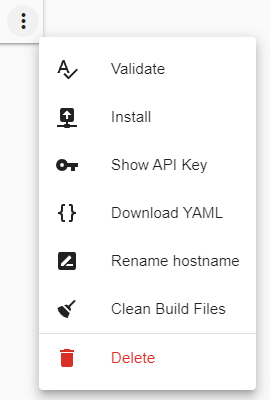
Kies nu voor Wirelessly:
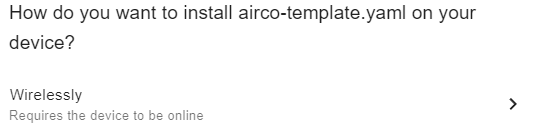
Nu zul je een venster krijgen waarin je ziet dat de nieuwe firmware wordt gecompileerd en geupload:
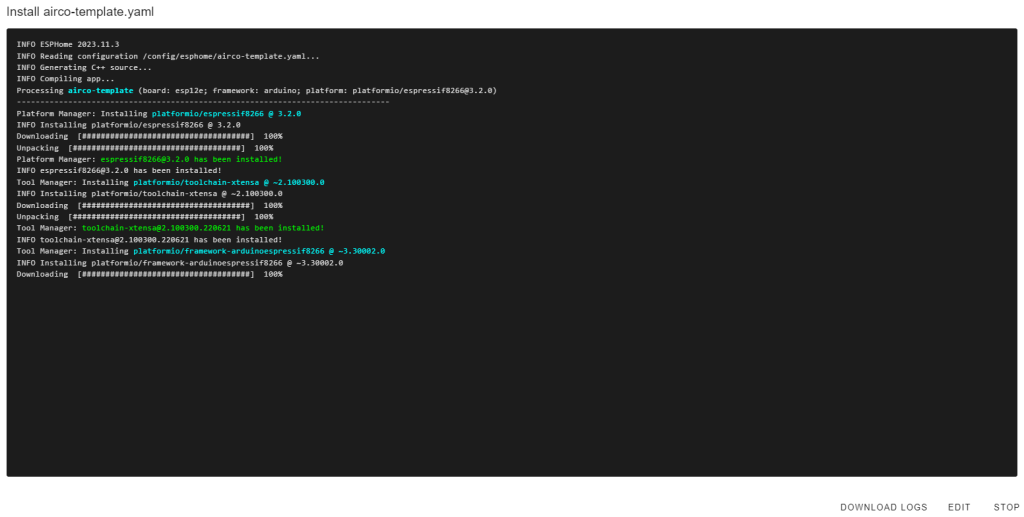
Zodra het process succesvol is voltooid (Dit kan enkele minuten duren) dan heb je de verbinding tussen Home Assistant en de module beveiligd.
Het ziet er ongeveer zo uit als het klaar is:
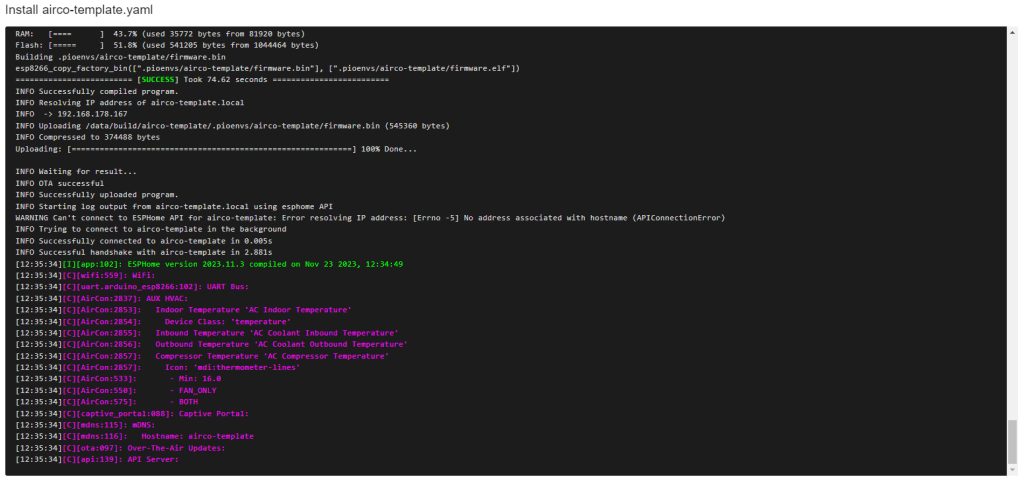
Desgewenst kun je de hostname (Naam zoals zichtbaar in het netwerk) aanpassen als je wil.
Hiervoor ga je wederom naar het overzicht van ESPHome, kiest weer de 3 puntjes rechtsonderaan het apparaat, in mijn geval “Airco Wifi d3b61c” en kiest nu voor “Rename Hostname”. In mijn geval heb ik de hostname het zelfde gelaten en alleen eerder de Friendly Name aangepast. Dat is de naam waaronder je hem in Home Assistant zult zien bij je apparaten:
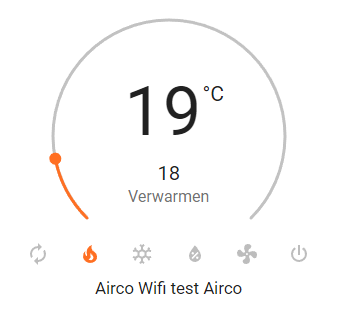
Bronvermelding:
Zowel het idee om deze modules te fabriceren alsook de gebruikte code heb ik ontleend aan het werk van gebruiker GrKoR op Github, waarvoor dank.
Alle informatie is ook op Github na te lezen in zijn repository:
https://github.com/GrKoR/esphome_aux_ac_component/blob/master/README-EN.md
